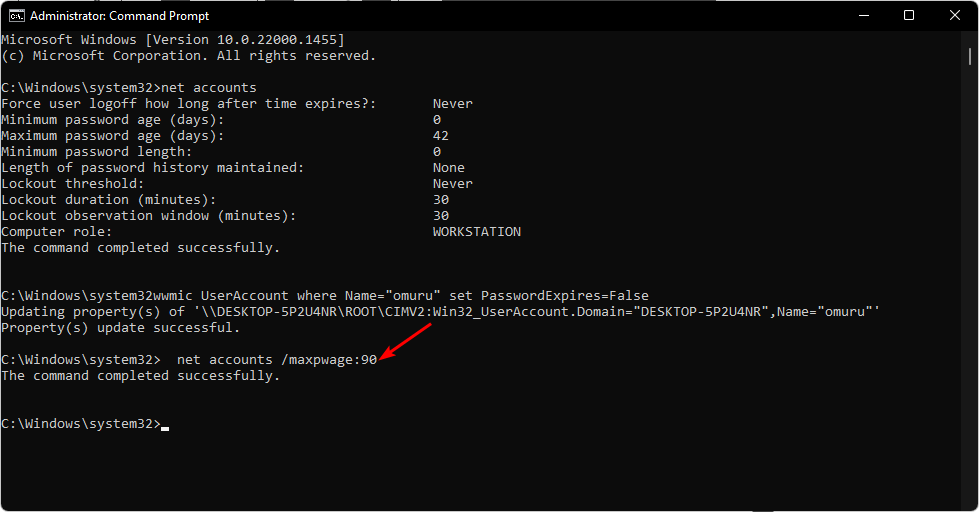Tai galite padaryti naudodami komandų eilutę
- Slaptažodžio prisijungimo funkcija sistemoje „Windows 10“ yra viena iš daugelio saugos funkcijų.
- Vienas iš būdų pašalinti „Windows 10“ slaptažodį yra naudoti nustatymų programą.
- Kita galimybė yra eiti per Vartotojo abonementų nustatymus.
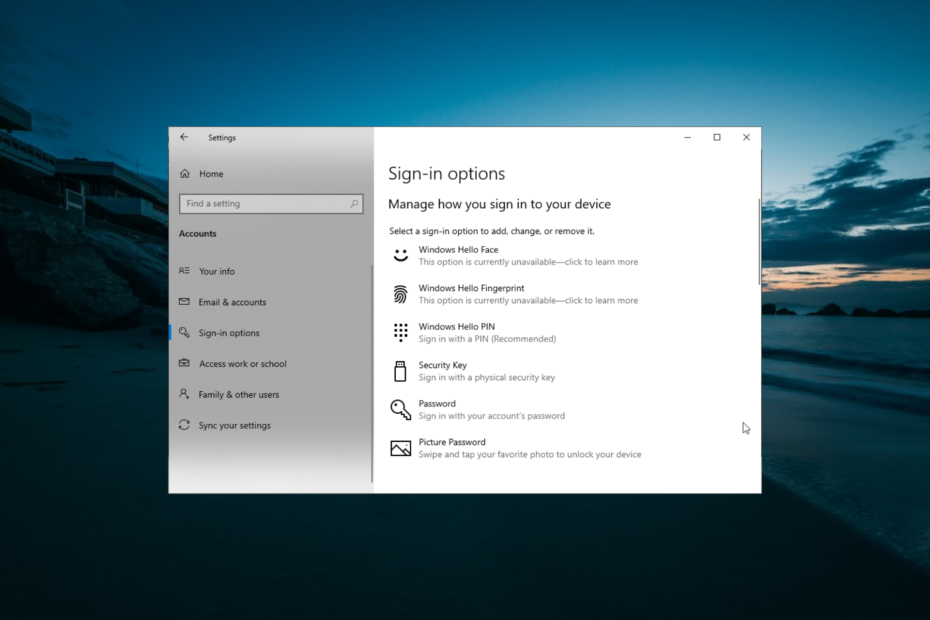
XĮDIEGTI PASPUSTELĖT ATSISIUNČIŲ FAILĄ
- Atsisiųskite „Outbyte Driver Updater“.
- Paleiskite jį savo kompiuteryje rasti visas problemines tvarkykles.
- Po to spustelėkite Atnaujinti ir taikyti pasirinktus Norėdami gauti naujausias tvarkyklės versijas.
- „OutByte Driver Updater“ atsisiuntė 0 skaitytojų šį mėnesį.
Nors slaptažodžių ir PIN kodų naudojimas yra naudingas norint apsisaugoti nuo neteisėtos prieigos prie kompiuterio, ne visiems jie patinka, ypač savo namų kompiuteryje. Tai akivaizdu iš vartotojų, ieškančių būdų, kaip tai padaryti
pašalinti jų „Windows 10“ slaptažodį.Jei taip pat nenorite kiekvieną kartą pateikti savo prisijungimo informacijos, šiame vadove bus parodyta, kaip visam laikui pašalinti saugos funkciją.
Ar saugu pašalinti „Windows 10“ slaptažodį?
Nesvarbu, ar „Windows 10“ slaptažodžio pašalinimas yra saugus, priklauso nuo to, kur ir kaip naudojate įrenginį. Pavyzdžiui, namų kompiuteris su kontroliuojama prieiga gali likti be slaptažodžio.
Tačiau jei naudojate kompiuterį viešoje vietoje, kur prieiga yra neribota, privatumo sumetimais patariama naudoti slaptažodį arba PIN kodą.
Kaip pašalinti „Windows 10“ slaptažodį?
1. Naudokite nustatymų programą
- Paspauskite Windows klavišas + aš ir pasirinkite Sąskaitos variantas.

- Spustelėkite Prisijungimo parinktys kairiojoje srityje.
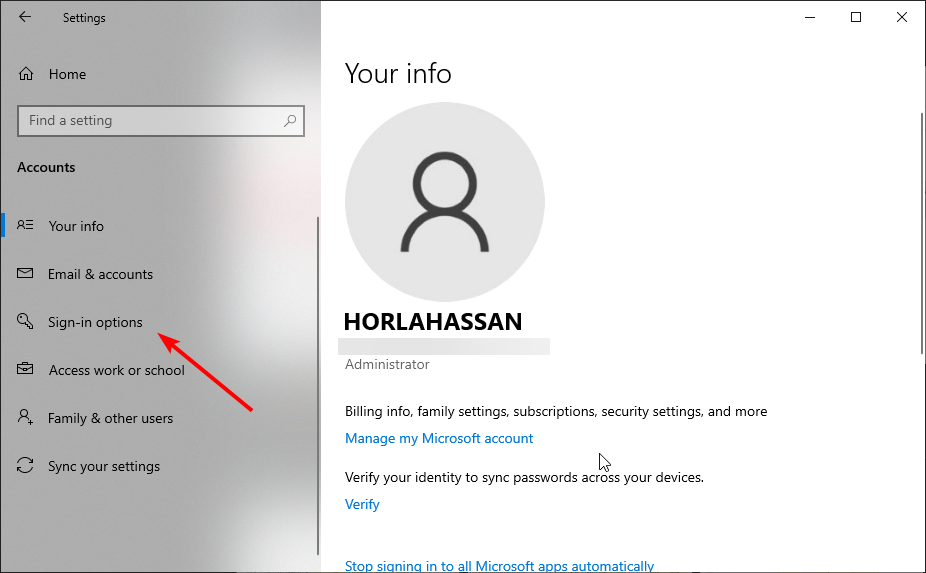
- Dabar spustelėkite išskleidžiamąjį meniu, esantį po Reikalauti prisijungti skyrius.
- Galiausiai pasirinkite Niekada variantas.
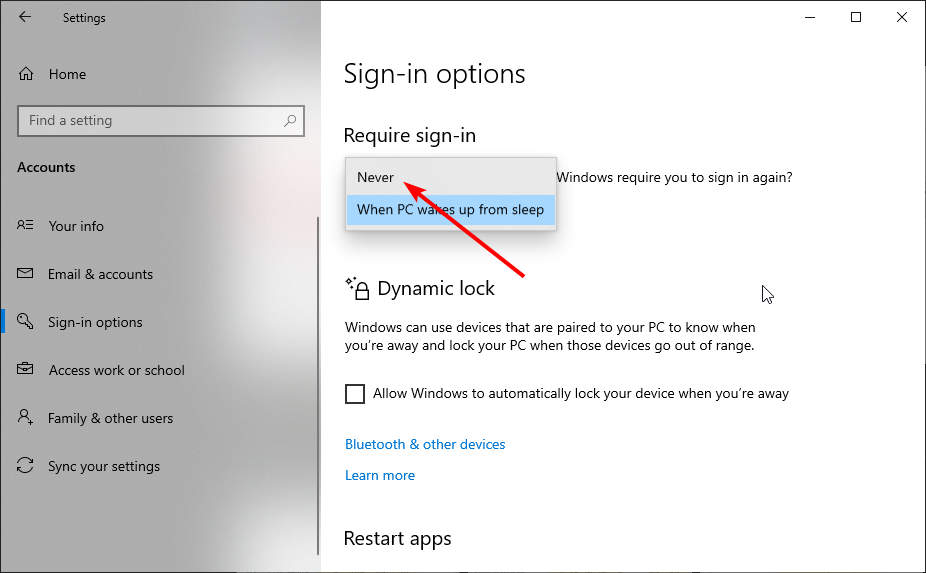
Pirmasis būdas pašalinti „Windows 10“ slaptažodį yra nustatymų programa. Tačiau viskas gali būti nelengva, jei naudojate „Microsoft“ paskyrą.
Tokiu atveju pirmiausia turite pereiti prie vietinės paskyros atlikdami toliau nurodytus veiksmus.
- Paspauskite Windows klavišas + aš ir pasirinkite Sąskaitos variantas.

- Spustelėkite Jūsų informacija kairiojoje srityje.

- Dabar pasirinkite Vietoj to prisijunkite naudodami vietinę paskyrą variantas.
- Tada įveskite savo informaciją ir slaptažodžio užuominas.
- Spustelėkite Kitas mygtuką.
- Galiausiai pasirinkite Atsijungti ir baigti.
Perjungę į vietinę paskyrą, dabar galite pašalinti „Windows 10“ slaptažodį.
- Kaip greitai pervardyti vartotojo aplanką „Windows 10“.
- Kaip greitai pašalinti prisijungimo slaptažodį iš „Windows 10“.
2. Per vartotojų paskyras
- Paspauskite Windows klavišas + R, tipas netplwizir spustelėkite Gerai mygtuką.
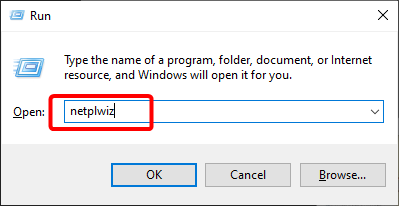
- Dabar panaikinkite žymėjimą Norėdami naudotis šiuo kompiuteriu, vartotojai turi įvesti vartotojo vardą ir slaptažodį dėžė.
- Spustelėkite Taikyti mygtuką.
- Tada, kai būsite paraginti, įveskite savo vartotojo vardą ir slaptažodį.
- Spustelėkite Gerai mygtuką, kad išsaugotumėte atliktus pakeitimus.
- Galiausiai iš naujo paleiskite kompiuterį.
Kitas veiksmingas būdas pašalinti „Windows 10“ slaptažodį yra naudoti vartotojo abonemento funkciją. Tai suteikia galimybę greičiau atlikti šią užduotį.
Tai lengviau padaryti, jei naudojate vietinę, o ne „Microsoft“ paskyrą.
3. Naudokite komandų eilutę
- Paspauskite Windows klavišas + S, tipas cmdir pasirinkite Vykdyti kaip administratorius pagal komandų eilutę.
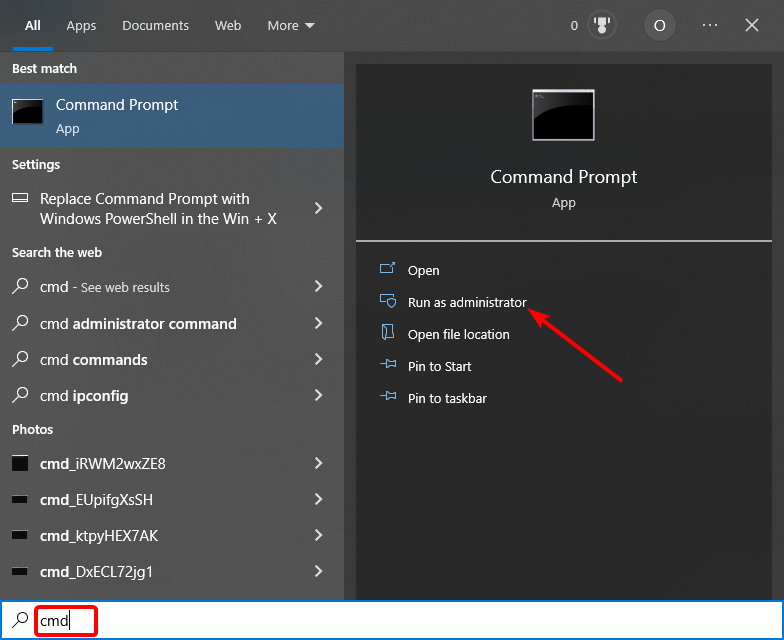
- Įveskite žemiau esančią komandą ir paspauskite Įeikite paleisti:
valdyti vartotojo slaptažodžius2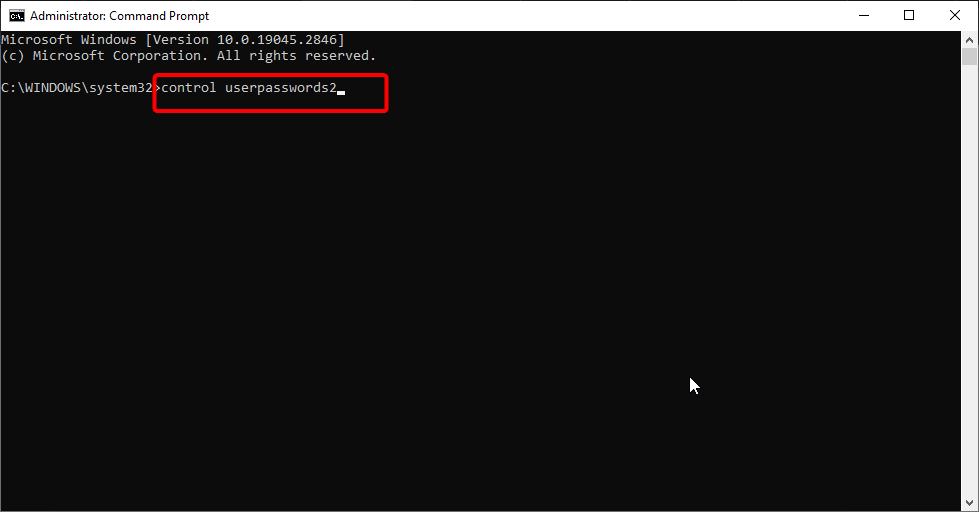
- Galiausiai panaikinkite žymėjimą Norėdami naudotis šiuo kompiuteriu, vartotojai turi įvesti vartotojo vardą ir slaptažodį langelį ir vykdykite ekrane pateikiamas instrukcijas, kad užbaigtumėte procesą.
Paskutinė galima parinktis yra naudoti komandų eilutę, kad galėtumėte naudoti „Windows 10“ slaptažodį. Taip pateksite į vartotojo abonemento puslapį, kuriame galėsite išjungti funkciją.
Privatumas ir saugumas yra vienos žavingų „Windows“ OS funkcijų, todėl nenuostabu, kad vartotojams suteikiamos kelios galimybės apsaugoti savo kompiuterį.
Tačiau jei norite pašalinti „Windows 10“ slaptažodį, galite naudoti vieną iš kelių šiame vadove pateiktų parinkčių.
Jei pametėte slaptažodį ir jums reikia a Windows 10 slaptažodžio atkūrimas įrankį, peržiūrėkite mūsų vadovą, kad sužinotumėte geriausias galimas parinktis.
Nedvejodami praneškite mums, kokia parinktis jums patinka toliau pateiktose pastabose.
Vis dar patiriate problemų? Pataisykite juos naudodami šį įrankį:
REMIAMAS
Kai kurias su tvarkykle susijusias problemas galima greičiau išspręsti naudojant pritaikytą tvarkyklės sprendimą. Jei vis dar kyla problemų dėl tvarkyklių, tiesiog įdiekite „OutByte“ tvarkyklės naujinimo priemonė ir nedelsdami paleiskite jį. Taigi leiskite jam atnaujinti visas tvarkykles ir greitai išspręsti kitas kompiuterio problemas!